win7 ghost系统设置everyone权限的方法
时间:2019-02-17 10:44:39来源:装机助理重装系统www.zhuangjizhuli.com作者:由管理员整理分享
在操作使用电脑的时候经常会遇到一些权限限制问题,权限就是你有这个权利去管理操作。然而最近却有用户来反应在win7 ghost系统下载页面的时候出现了这么一个提示“源码必须添加everyone的权限才能更新首页”,在安装软件的时候无法打开,而要卸载的时候也同样出现没有“everyone的权限”问题,那么出现了everyone最高权限该如何设置呢?那么下面小编就来具体地介绍一下解决方法吧。
1、首先,我们可以对需要设置权限的分区或者文件夹上单击鼠标右键,选择“属性”--“安全”--“编辑”;
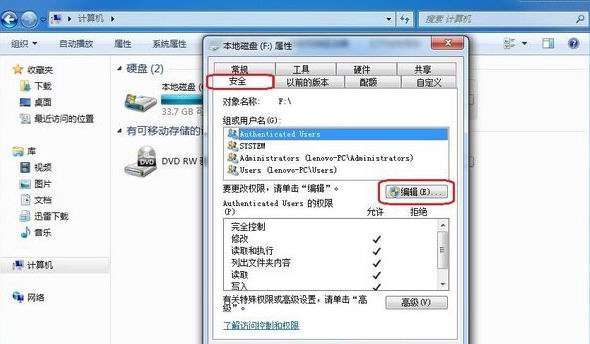
2、在随后打开的“权限”对话框中找到并单击“添加”按钮;
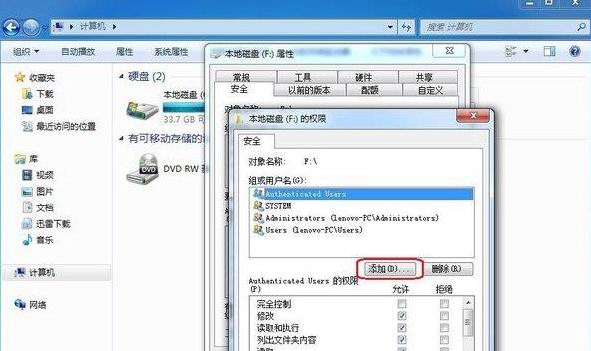
3、然后,我们在“选择用户组”界面,单击底部“高级”按钮;
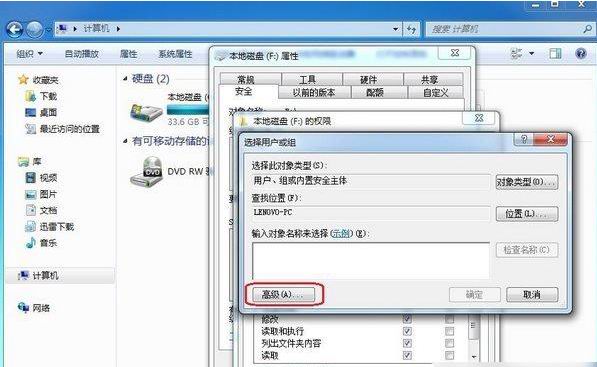
4、在“选择用户或组”界面,单击右侧“立即查找”按钮,在底部出现的搜索结果里面,用鼠标拖动滚动条,找到 Everyone,单击选中后,单击“确定”按钮;
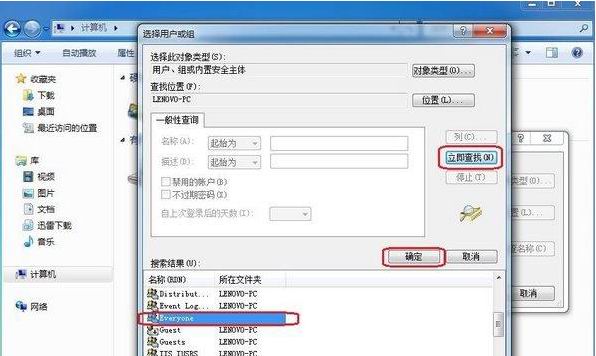
5、接下来返回在“选择用户或组”界面后,在“输入对象名称来选择(示例)(E)”里面已经多出来一个 Everyone 用户,单击“确定”;
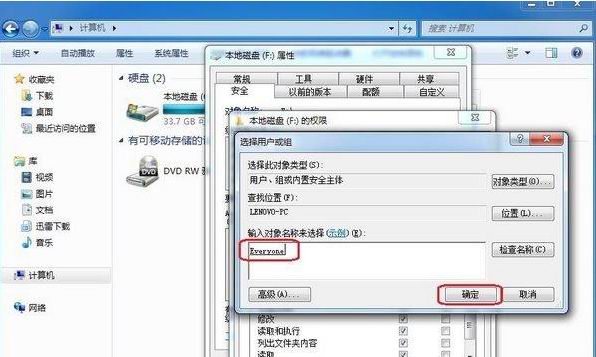
6、最后再返回到“本地磁盘(F:)权限”界面后,勾选“完全控制”或者其他选项,完成后单击“确定”即可,权限设置就完成了。
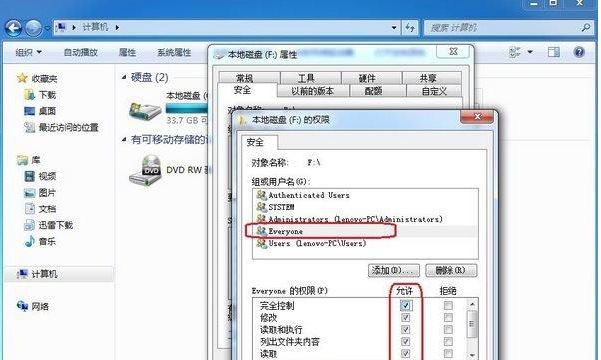
通过以上的设置就可以解决everyone权限设置详细教程,如果以后用户也遇到 everyone权限问题的话,就不妨按照教程中的设置步骤去进行相关设置,希望能够解决 everyone受限制的问题。希望这个教程对大家有所帮助。
1、首先,我们可以对需要设置权限的分区或者文件夹上单击鼠标右键,选择“属性”--“安全”--“编辑”;
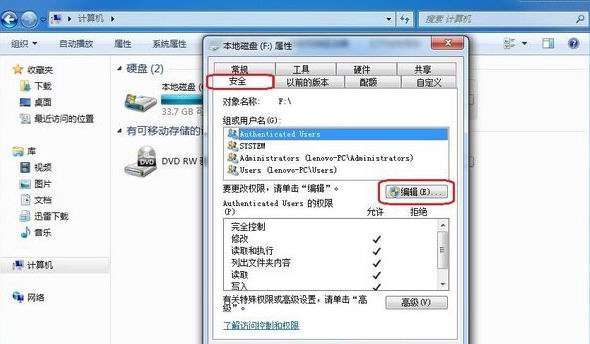
2、在随后打开的“权限”对话框中找到并单击“添加”按钮;
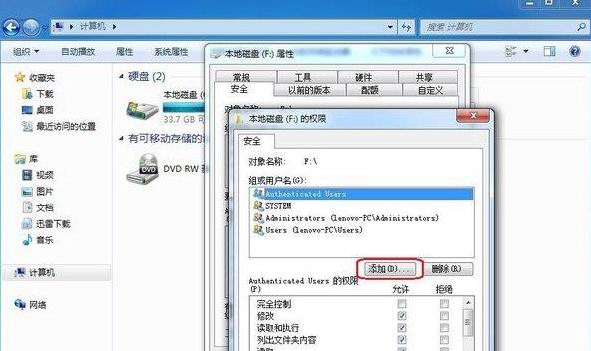
3、然后,我们在“选择用户组”界面,单击底部“高级”按钮;
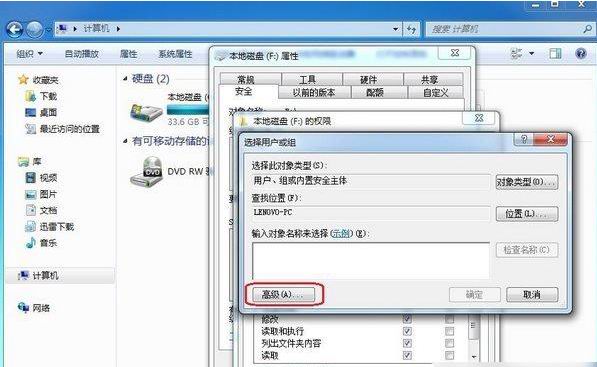
4、在“选择用户或组”界面,单击右侧“立即查找”按钮,在底部出现的搜索结果里面,用鼠标拖动滚动条,找到 Everyone,单击选中后,单击“确定”按钮;
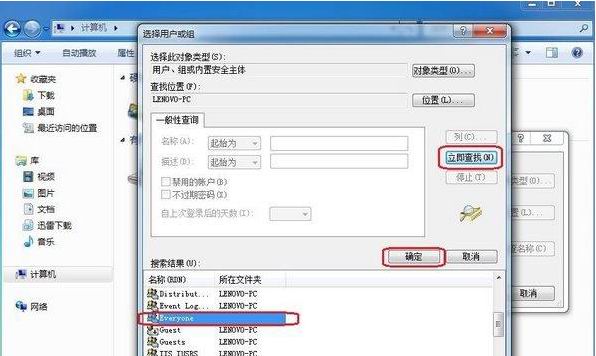
5、接下来返回在“选择用户或组”界面后,在“输入对象名称来选择(示例)(E)”里面已经多出来一个 Everyone 用户,单击“确定”;
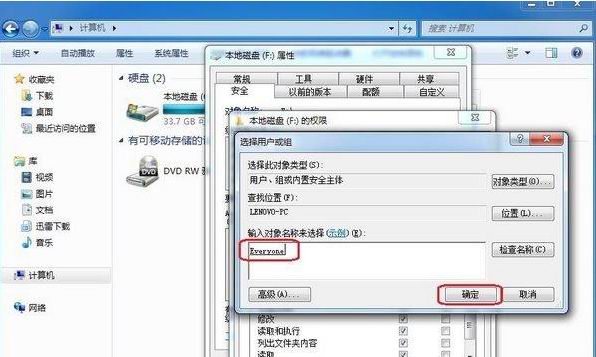
6、最后再返回到“本地磁盘(F:)权限”界面后,勾选“完全控制”或者其他选项,完成后单击“确定”即可,权限设置就完成了。
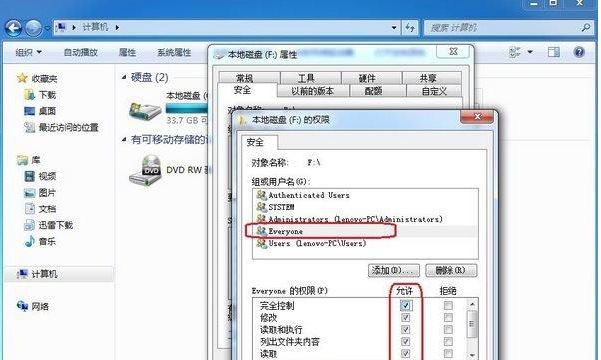
通过以上的设置就可以解决everyone权限设置详细教程,如果以后用户也遇到 everyone权限问题的话,就不妨按照教程中的设置步骤去进行相关设置,希望能够解决 everyone受限制的问题。希望这个教程对大家有所帮助。
分享到:
